- TD Ameritrade egy kereskedés kb millióval felhasználók. Ennek azonban egy kisebb része felhasználók még mindig akad néhány probléma a kb.
- Ez a hibaelhárítási útmutató néhány lehetséges megoldást kínál az általános javításhoz TD Ameritrade problémák.
- Fedezze fel alaposan Üzleti szakasz további hasznos útmutatásokat talál ebben a témában.
- A mi Fix hub rengeteg hibaelhárítási útmutatót tartalmaz a sok egyéb szoftverek és alkalmazások.

Ez a szoftver folyamatosan futtatja az illesztőprogramokat, és így megóvja az általános számítógépes hibáktól és a hardverhibáktól. Ellenőrizze az összes illesztőprogramot most 3 egyszerű lépésben:
- Töltse le a DriverFix alkalmazást (ellenőrzött letöltési fájl).
- Kattintson a gombra Indítsa el a szkennelést hogy megtalálja az összes problémás illesztőprogramot.
- Kattintson a gombra Frissítse az illesztőprogramokat új verziók beszerzése és a rendszer hibás működésének elkerülése érdekében.
- A DriverFix alkalmazást letöltötte 0 olvasók ebben a hónapban.
A TD Ameritrade egy befektetési alkalmazás amely piaci adatokat szolgáltat felhasználói számára. A múltban azonban volt néhány általános szolgáltatási problémája.
Ezek szerverproblémák voltak, de előfordulhat, hogy a felhasználóknak meg kell javítaniuk a TD Ameritrade alkalmazást sem, amely nem működik az adott eszközükön.
Ha az Ameritrade alkalmazás nem működik, kövesse az alábbi hibaelhárítási lépéseket.
Mit tehetek, ha a TD Ameritrade alkalmazás nem működik?
1. Törölje az alkalmazás gyorsítótárát
- Tap Beállítások androidos mobilodon.
- A Beállításokban válassza a lehetőséget Alkalmazások.
- Ezután válassza ki a TD Ameritrade alkalmazást.
- Koppintson a Tárolás további lehetőségek megnyitásához.
- Koppintson a Gyorsítótár törlése gomb a TD Ameritrade alkalmazáshoz.
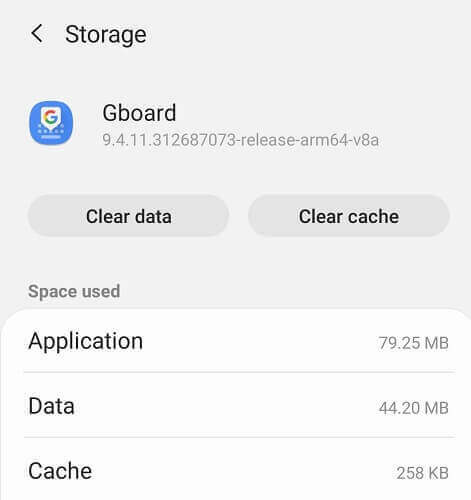
- Az alkalmazás gyorsítótárának törlése után kapcsolja ki a mobilját.
- Kipróbálhatja a Adatok törlése opció, ha a gyorsítótár opciónak nincs hatása.
2. Fontolja meg egy alternatíva alkalmazását

Bár az Ameritrade valóban egy nagyon megbízható piaci kereskedési adatalkalmazás, nem ez az egyetlen ilyen típusú eszköz a piacon.
Ezen a megjegyzésen azt javasoljuk, hogy adja meg TradinView egy lövés.
Ez az eszköz részletes információkat nyújt a részvények minden fajtájáról, a devizától kezdve az olaj- és aranyárig, és még olyan részeket is tartalmaz, amelyek kriptovalutába fektetnek be.
A teljes szolgáltatás elérhető az Ön webböngészőjén keresztül, így mindaddig, amíg gyors és megbízható szolgáltatást használ, folytathatja és elkezdheti jobb pénzügyi döntéseket hozni a TradingView használatával.
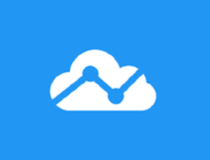
TradingView
Ennek a csodálatos eszköznek a segítségével megelőzheti online kereskedési versenyét, és véglegesen biztosíthatja pénzügyi jövőjét.
Látogasson el a weboldalra
3. Telepítse újra a TD Ameritrade szoftvert
Android
- Nyisd ki Beállítások.
- Koppintson a Alkalmazások az alkalmazáslista megnyitásához.
- Válassza a TD Ameritrade listát az Alkalmazások listában.
- Koppintson a Eltávolítás gombot a TD Ameritrade törléséhez.
- Ezután nyissa meg TD Ameritrade app oldala a Google Playen. Ezután megérintheti a Telepítés elemet az alkalmazás újratelepítéséhez.

Apple iOS
- Az Apple iOS-felhasználóknak meg kell nyomniuk és tartaniuk kell a TD Ameritrade alkalmazást, amíg meg nem rándul.
- Koppintson az alkalmazás bal felső sarkában lévő X-re.
- Ezután válassza ki Töröl megerősítéséhez.
- Nyissa meg a Apple App Store oldal a TD Ameritrade számára.
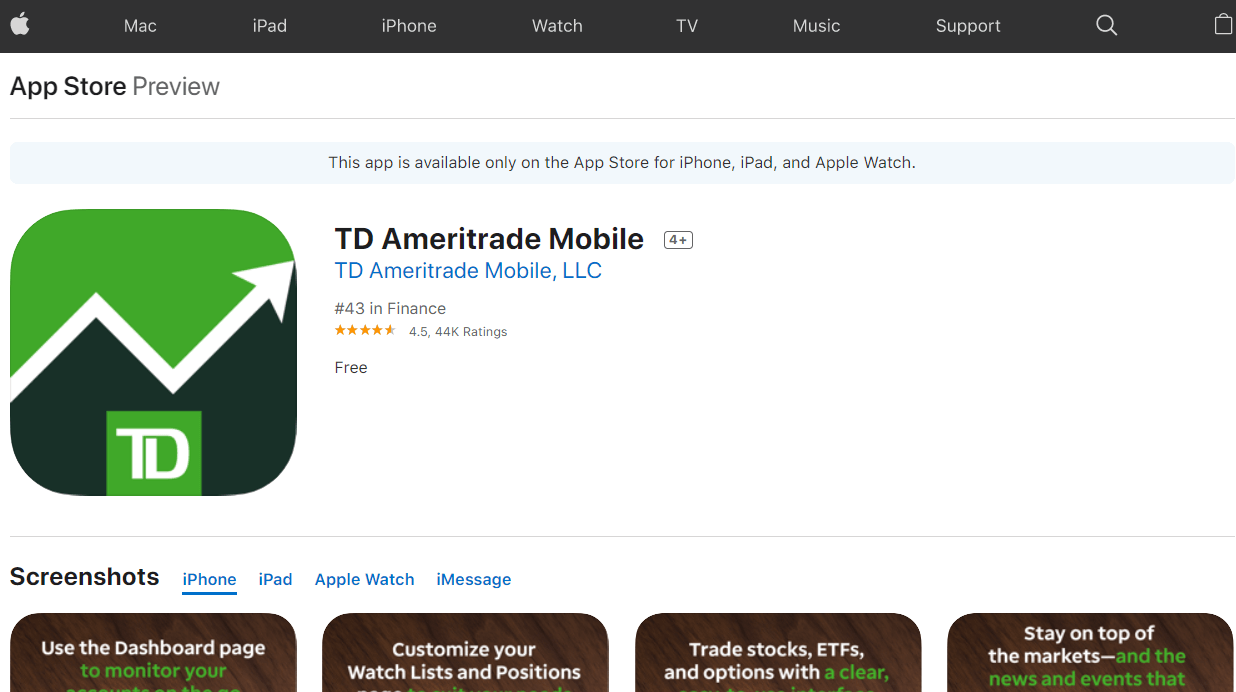
- Válaszd ki a Kap lehetőség az alkalmazás újratelepítésére.
4. A TD Ameritrade áthelyezése az SD tárolóról a belső tárhelyre
- Nyisd ki Beállítások és válassza ki Alkalmazások.
- Válassza ki a TD Ameritrade alkalmazást, és érintse meg a elemet Tárolás.
- Koppintson a változás gombra kattintva megnyithatja az alábbi képen látható lehetőségeket.
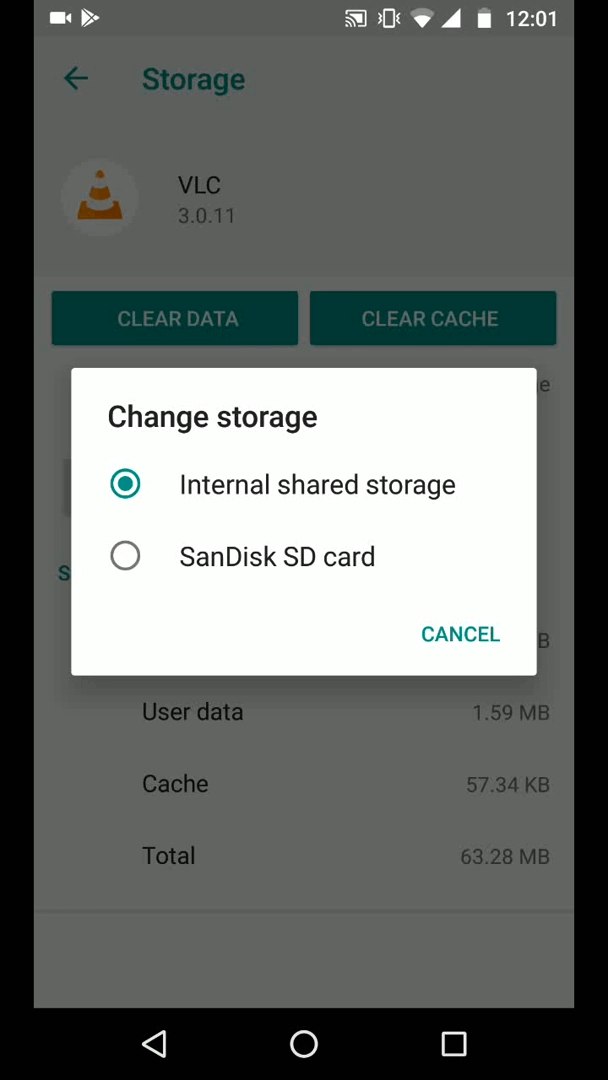
- Válaszd ki a Belső megosztott tárhely választási lehetőség.
5. A TD Ameritrade bejelentkezés nem működik
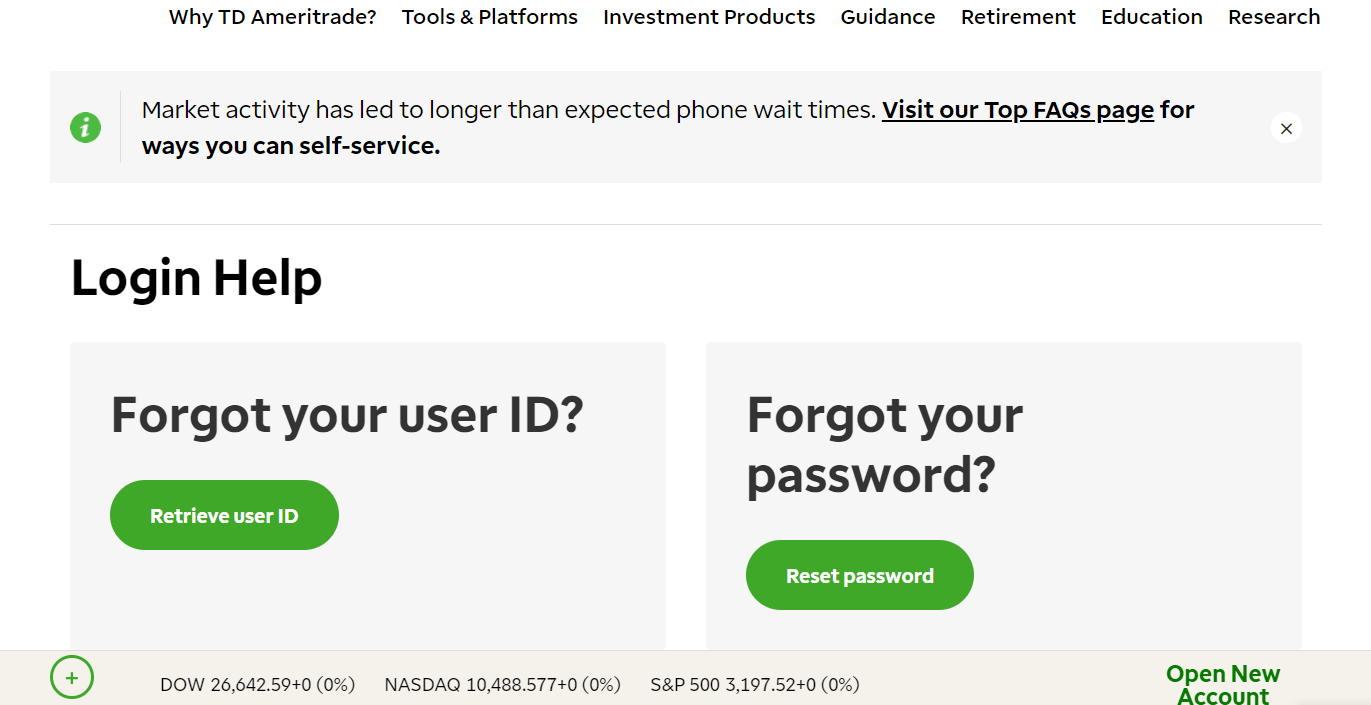
Ha a TD Ameritrade bejelentkezése nem működik, akkor lehet, hogy nem a megfelelő bejelentkezési adatokat írja be.
A felhasználói azonosító megszerzéséhez és a jelszó visszaállításához nyissa meg a TD Ameritrade oldalt Bejelentkezés Súgó oldal.
Itt rákattinthat a Felhasználói azonosító lekérése és Jelszó visszaállítása gombok.
6. A TD Ameritrade biztonsági kérdései nem működnek
Ha a TD Ameritrade biztonsági kérdésre adott válasz nem működik, vegye fel a kapcsolatot az alkalmazás ügyfélszolgálatával. Hívhatja az alkalmazás támogatását a 800-454-9272 telefonszámon.
Alternatív megoldásként kapcsolatba léphet az ügyfélszolgálattal is Ameritrade Twitter-oldala.
Az Ameritrade ügyfélszolgálata valószínűleg feltesz néhány alternatív személyazonosító kérdést, majd megadja a biztonsági kérdésre adott választ.
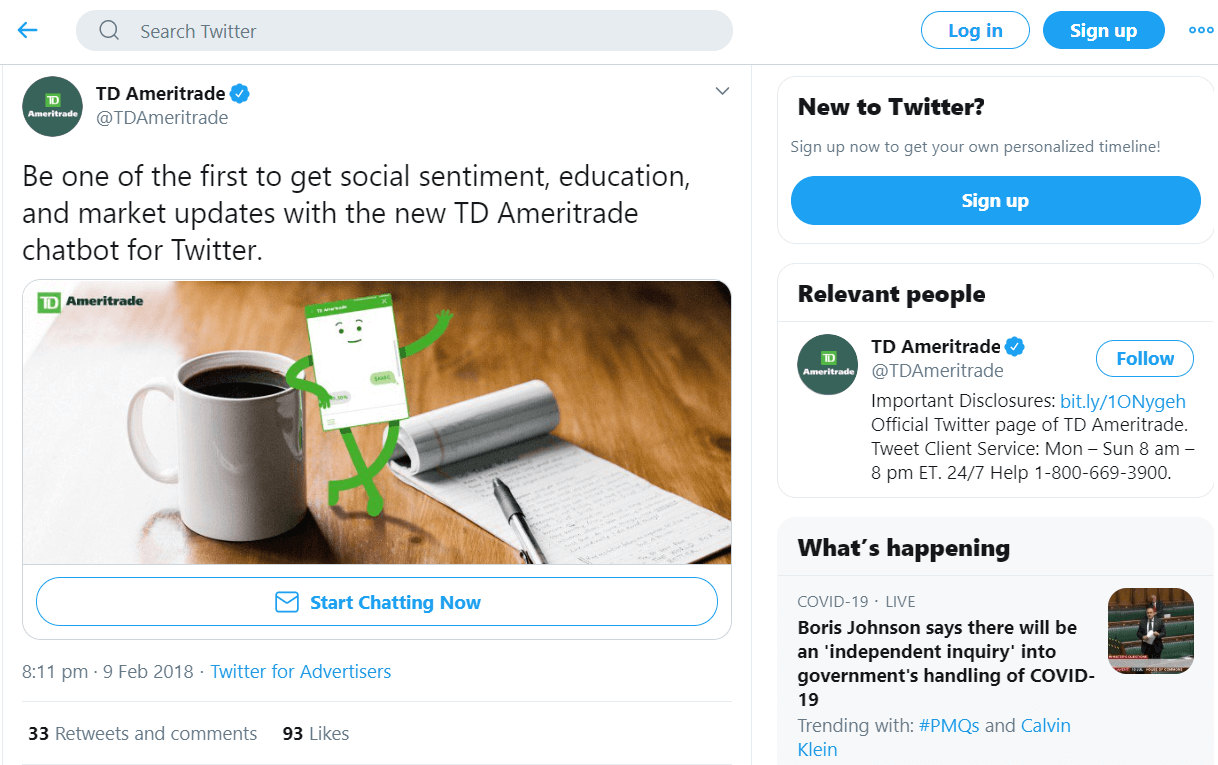
Alternatív megoldásként próbáljon meg bejelentkezni a TD Ameritrade szolgáltatásba mobil weboldal helyette. Ez biztonsági kódokat küld SMS-ben a felhasználóknak. Tehát a webhelyre nincs szükség biztonsági válaszokra.
7. A TD Ameritrade streaming idézetek nem működnek
A TD Ameritrade streaming idézetek a múltban leálltak. Ha nem tudja megtekinteni az Ameritrade streaming idézeteit, akkor nem sokat tehet a probléma kijavításáért.
A hiányzó streaming idézetek inkább szerver problémát jelentenek. A TD Ameritrade figyelemre méltó kiesés volt még 2020 májusában.
Az Ameritrade leállt állapotát a Downdetector.com oldalon ellenőrizheti. Nyissa meg a Downdetector.com oldal az Ameritrade számára, amely megmondja, hogy van-e szerverprobléma.
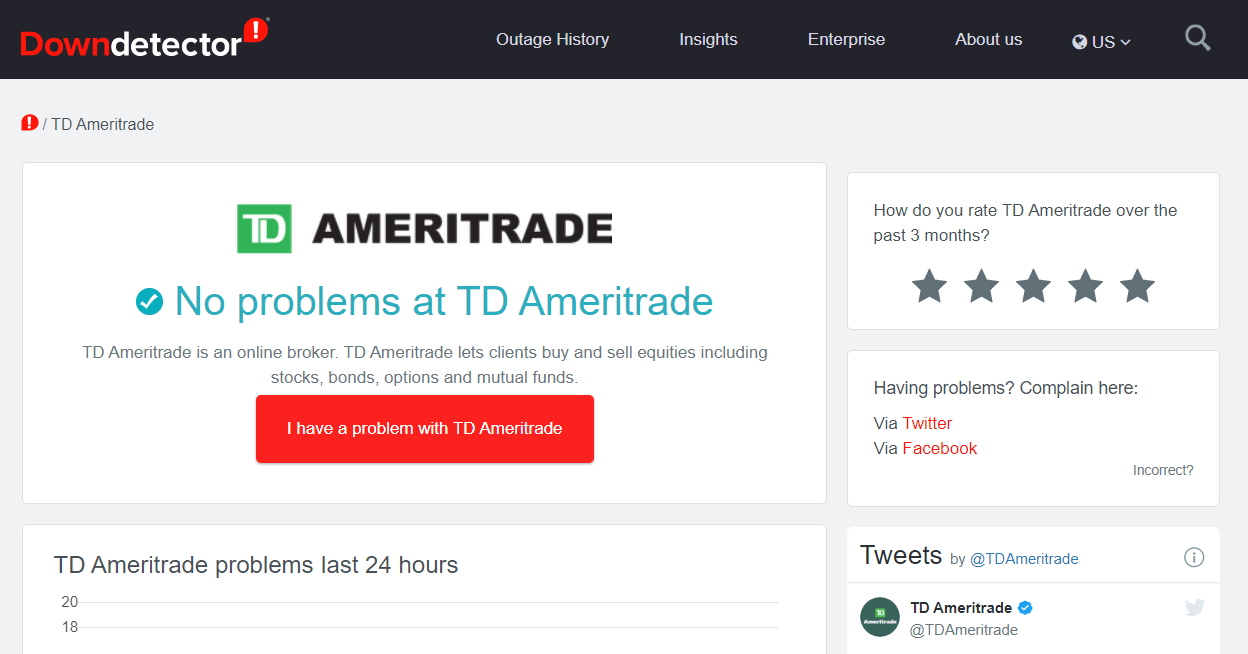
Tehát így javíthatja ki az Ameritrade alkalmazást, amely nem működik. Noha nem teljesen megerősített javítások, ezek a határozatok megvalósíthatóan megoldanak jó néhány TD Ameritrade alkalmazással kapcsolatos problémát.
![8 legjobb Forex kereskedési szoftver PC-hez [2021 útmutató]](/f/dbbcf69dcfe0ecc62be8523da668d196.jpg?width=300&height=460)